blaki
Süper Üye
- 18 Eyl 2018
- 510
Bu işlemleri yapmadan önce windows yedeğinizi acronis true image home vb bir programla yedek almanızı öneririm .Sisteminizde çıkabilecek bazı sorunlardan ancak yedeği geri yükleyerek kurtulabilirsiniz. Ne yaptığınızı bilmiyorsanız lütfen uygulamayın
Aşağıdaki işlemler sonrasında bir çok windows bileşeni, sistem geri yükleme- cortana- windows defender -windows store vs araçlar bilgisayardan silinecektir.
Windows kullanımına görsel anlamda herhangi bir etki etmeyecektir hatta her kullanıcının yapması gereken ayarlardır . İnsanlar hala microsoftun yaptığı saçma sapan hatalı güncellemelerle %100 işlemci kullanımı , %100 disk kullanımı gibi sorunlarla uğraşıyorlar . Yeni gelen bir güncellemeyi acaba hangi güncelleme düzeltecek diye bekliyoruz. Malesef microsoftun yaptığı en sorunlu işletim sistemini kullanıyoruz. Windows 7 de hiçbir zaman bu tarz problemler yaşanmadı .
Bu işlemler sonrasında windowsdan %10-15 civarında performans kazanacaksınız.. Ram kazancı ve Laptoplarda pil tasarufu sağlayacaksınız. Gizliliğiniz üst düzeyde olacaktır. Microsoft'un bir çok veri toplama servisi devre dışı kalacaktır. Oyunlarda Fps Artışı olacaktır.
İlk önce bilgisayarımızdaki gereksiz servisleri kapatıyoruz.
Başlat>Çalıştır ekranına cmd yazıyoruz ve yönetici olarak çalıştırıyoruz. Aşağıdaki satırları cmd ekranına yapıştırıp enter diyoruz. (Açıklama Kısımları hariç)
Ne yaptığınızı bilmeniz için yaptığınız bütün işlemlerin açıklamasını içerikte yazdım.
reg add “HKLM\SYSTEM\CurrentControlSet\Services\WSearch” /v Start /t REG_DWORD /d 4 /f Windows Search Servisini Kapatır
reg add “HKLM\SYSTEM\CurrentControlSet\Services\AppXSvc” /v Start /t REG_DWORD /d 4 /f Microsoft Store Servisini Kapatır
reg add “HKLM\SYSTEM\CurrentControlSet\Services\ClipSVC” /v Start /t REG_DWORD /d 4 /f Microsoft Store Servisini Kapatır
reg add “HKLM\SYSTEM\CurrentControlSet\Services\cbdhsvc” /v Start /t REG_DWORD /d 4 /f Clipboard Servisini Kapatır
reg add “HKLM\SYSTEM\CurrentControlSet\Services\cbdhsvc_1850e” /v Start /t REG_DWORD /d 4 /f Clipboard Servisini Kapatır
reg add “HKLM\SYSTEM\CurrentControlSet\Services\XtaCache” /v Start /t REG_DWORD /d 4 /f Microsoft Store Servisini Kapatır
reg add “HKLM\SYSTEM\CurrentControlSet\Services\camsvc” /v Start /t REG_DWORD /d 4 /f Microsoft Store Servisini Kapatır
reg add “HKLM\SYSTEM\CurrentControlSet\Services\wscsvc” /v Start /t REG_DWORD /d 4 /f Winddows Defender Microsoft Store Servisini Kapatır
reg add “HKLM\SYSTEM\CurrentControlSet\Services\iphlpsvc” /v Start /t REG_DWORD /d 4 /f ipv6 Servisini Kapatır
reg add “HKLM\SYSTEM\CurrentControlSet\Services\WinHttpAutoProxySvc” /v Start /t REG_DWORD /d 4 /f Proxy Kullanmıyorsanız Kapatabilirsiniz
reg add “HKLM\SYSTEM\CurrentControlSet\Services\DusmSvc” /v Start /t REG_DWORD /d 4 /f Ağ kullanım miktarını Göstermeyi Kapatır
reg add “HKLM\SYSTEM\CurrentControlSet\Services\DoSvc” /v Start /t REG_DWORD /d 4 /f Windows Günceleme Servisini Kapatır
reg add “HKLM\SYSTEM\CurrentControlSet\Services\LanmanServer” /v Start /t REG_DWORD /d 4 /f Ağda Dosya Paylaşım Servisini Kapatır
reg add “HKLM\SYSTEM\CurrentControlSet\Services\LanmanWorkstation” /v Start /t REG_DWORD /d 4 /f Ağda Oturum Açma Servisini Kapatır
reg add “HKLM\SYSTEM\CurrentControlSet\Services\lmhosts” /v Start /t REG_DWORD /d 4 /f Ağda Yazıcı ve Dosya Paylaşım Servisini Kapatır
reg add “HKLM\SYSTEM\CurrentControlSet\Services\NgcCtnrSvc” /v Start /t REG_DWORD /d 4 /f Microsoft Pasaport Kapsayıcısı Servisini Kapatır
reg add “HKLM\SYSTEM\CurrentControlSet\Services\PcaSvc” /v Start /t REG_DWORD /d 4 /f Program Uyumluluk Denetleyicisi Servisini Kapatır
reg add “HKLM\SYSTEM\CurrentControlSet\Services\Spooler” /v Start /t REG_DWORD /d 4 /f Yazıcı Servisini Kapatır
reg add “HKLM\SYSTEM\CurrentControlSet\Services\TermService” /v Start /t REG_DWORD /d 4 /f Uzak Masaüstü Bağlantı Servisini Kapatır
reg add “HKLM\SYSTEM\CurrentControlSet\Services\TokenBroker” /v Start /t REG_DWORD /d 4 /f Web Hesap Yöneticisi Servisini Kapatır
reg add “HKLM\SYSTEM\CurrentControlSet\Services\UsoSvc” /v Start /t REG_DWORD /d 4 /f Windows Güncelleme Servisini Kapatır
reg add “HKLM\SYSTEM\CurrentControlSet\Services\Themes” /v Start /t REG_DWORD /d 4 /f Temaları Servisini kapatır ( Güncel Kullandığınız tema değişmez)
reg add “HKLM\SYSTEM\CurrentControlSet\Services\TimeBrokerSvc” /v Start /t REG_DWORD /d 4 /f Uygulama izinlerini yönetir Kapatabilirsiniz
reg add “HKLM\SYSTEM\CurrentControlSet\Services\TabletInputService” /v Start /t REG_DWORD /d 4 /f Tablet Servisini Kapatır
reg add “HKLM\SYSTEM\CurrentControlSet\Services\CertPropSvc” /v Start /t REG_DWORD /d 4 /f smartcard Servisini Kapatır
reg add “HKLM\SYSTEM\CurrentControlSet\Services\VaultSvc” /v Start /t REG_DWORD /d 4 /f Şifreleri cache olarak Saklar Kapatılabilir
reg add “HKLM\SYSTEM\CurrentControlSet\Services\EventSystem” /v Start /t REG_DWORD /d 4 /f Windows oturum Açma ve Kapat bildirim Servisini Kapatır
reg add “HKLM\SYSTEM\CurrentControlSet\Services\DispBrokerDesktopSvc” /v Start /t REG_DWORD /d 4 /f Uzaktan Bağlantı Servisini Kapatır
reg add “HKLM\SYSTEM\CurrentControlSet\Services\CDPUserSvc” /v Start /t REG_DWORD /d 4 /f Bluetooth -Yazıcı- Tarayıcı Tanımlama Servisini Kapatır
reg add “HKLM\SYSTEM\CurrentControlSet\Services\CDPUserSvc_18ab6” /v Start /t REG_DWORD /d 2 /f Bluetooth -Yazıcı- Tarayıcı Tanımlama Servisini Kapatır
reg add “HKLM\SYSTEM\CurrentControlSet\Services\WpnUserService_289b1” /v Start /t REG_DWORD /d 4 /f Uygulama Bildirimlerini kapatır
reg add “HKLM\SYSTEM\CurrentControlSet\Services\WpnUserService_27fca” /v Start /t REG_DWORD /d 4 /f Uygulama Bildirimlerini kapatır
reg add “HKLM\SYSTEM\CurrentControlSet\Services\WpnUserService_2a7ad” /v Start /t REG_DWORD /d 4 /f Uygulama Bildirimlerini kapatır
reg add “HKLM\SYSTEM\CurrentControlSet\Services\edgeupdate” /v Start /t REG_DWORD /d 4 /f Microsoft edge güncellemesini kapatır
reg add “HKLM\SYSTEM\CurrentControlSet\Services\AarSvc_27fca” /v Start /t REG_DWORD /d 4 /f Dijital Asistan Servisini Kapatır
reg add “HKLM\SYSTEM\CurrentControlSet\Services\cbdhsvc_27fca” /v Start /t REG_DWORD /d 4 /f Pano hizmetlerini devre dışı bırakır
reg add “HKLM\SYSTEM\CurrentControlSet\Services\lfsvc” /v Start /t REG_DWORD /d 4 /f Cortana servisini Kapatır
reg add “HKLM\SYSTEM\CurrentControlSet\Services\WpcMonSvc” /v Start /t REG_DWORD /d 4 /f Ebeveyn Denetimleri Servisini Kapatır
reg add “HKLM\SYSTEM\CurrentControlSet\Services\MapsBroker” /v Start /t REG_DWORD /d 4 /f Harita Hizmetini Kapatır
reg add “HKLM\SYSTEM\CurrentControlSet\Services\MicrosoftEdgeElevationService” /v Start /t REG_DWORD /d 4 /f Microsoft Edge Servisini Kapatır
reg add “HKLM\SYSTEM\CurrentControlSet\Services\SEMgrSvc” /v Start /t REG_DWORD /d 4 /f Nfc Hizmeti Servisini Kapatır
reg add “HKLM\SYSTEM\CurrentControlSet\Services\RmSvc” /v Start /t REG_DWORD /d 4 /f Radyo Servisini kapatır
reg add “HKLM\SYSTEM\CurrentControlSet\Services\XboxGipSvc” /v Start /t REG_DWORD /d 4 /f Xbox Servisini kapatır
reg add “HKLM\SYSTEM\CurrentControlSet\Services\XboxNetApiSvc” /v Start /t REG_DWORD /d 4 /f Xbox Servisini kapatır
reg add “HKLM\SYSTEM\CurrentControlSet\Services\XblAuthManager” /v Start /t REG_DWORD /d 4 /f Xbox Servisini kapatır
reg add “HKLM\SYSTEM\CurrentControlSet\Services\XblGameSave” /v Start /t REG_DWORD /d 4 /f Xbox Servisini kapatır
reg add “HKLM\SYSTEM\CurrentControlSet\Services\BthAvctpSvc” /v Start /t REG_DWORD /d 4 /f Bluetooth Servisini Kapatır
-------------------
Sadece 2 gb ram olanlar yukarıdakiyle birlikte aşağıdakileri de uygulayabilirler.
reg add “HKLM\SYSTEM\CurrentControlSet\Services\Dnscache” /v Start /t REG_DWORD /d 4 /f Dns cacheyi Kapatır
reg add “HKLM\SYSTEM\CurrentControlSet\Services\Power” /v Start /t REG_DWORD /d 4 /f Güç seçenekleri Servisini Kapatır
reg add “HKLM\SYSTEM\CurrentControlSet\Services\KeyIso” /v Start /t REG_DWORD /d 4 /f Şifreleme işlemlerine anahtar işlem yalıtımını kapatır.
reg add “HKLM\SYSTEM\CurrentControlSet\Services\BFE” /v Start /t REG_DWORD /d 4 /f Güvenlik duvarını kapatır
reg add “HKLM\SYSTEM\CurrentControlSet\Services\winmgmt” /v Start /t REG_DWORD /d 4 /f Sistem değişkenlerini izler
reg add “HKLM\SYSTEM\CurrentControlSet\Services\Wcmsvc” /v Start /t REG_DWORD /d 4 /f Wifi Sense ( Kapatılırsa wifi çalışmaz)
reg add “HKLM\SYSTEM\CurrentControlSet\Services\hidserv” /v Start /t REG_DWORD /d 4 /f Klavye üzerindeki multimedya tuşlarını kapatır
reg add “HKLM\SYSTEM\CurrentControlSet\Services\netprofm” /v Start /t REG_DWORD /d 4 /f Ağ bağlantısı Simgesini kaldırır ama internete bağlanmaya devam edersiniz
reg add “HKLM\SYSTEM\CurrentControlSet\Services\NlaSvc” /v Start /t REG_DWORD /d 4 /f Ayarlardaki Ağ Bağlantısı arayüzünü kaldırır (Ağ bağlantısına Ulaşamazsınız)
reg add “HKLM\SYSTEM\CurrentControlSet\Services\EventLog” /v Start /t REG_DWORD /d 4 /f Ağ bağlantısı Simgesini kaldırır ama internete bağlanmaya devam edersiniz
reg add “HKLM\SYSTEM\CurrentControlSet\Services\FontCache” /v Start /t REG_DWORD /d 4 /f Font cache iptal olur
reg add “HKLM\SYSTEM\CurrentControlSet\Services\NcbService” /v Start /t REG_DWORD /d 4 /f Cihaza Kulaklık yada gamepad bluetooh aygıtları eklenmesini kapatır
Bu işlemler bilgisayardaki servisleri silmez deve dışı bırakır. Bilgisayarı yeniden başlatın eğer herhangi bir sorun olursa devre dışı bıraktığınız hizmetin içeriğini 2 yazıp aynı şekilde cmd ekranında girin tekrar yeniden başlatın eski haline dönecektir
----------------------------------------------
Windows Başlatma hızlandırması için bazı komutlar aynı şekilde cmd ekranına yazıyoruz
@echo off
@echo
@echo Giriş bekleme seçeneğini 0 indirir
bcdedit /timeout 0
@echo
@echo Veri yurutme engellemesini kapatır
bcdedit /set nx optout
@echo
@echo f8 menusunun hızlı acar
bcdedit /set bootmenupolicy standard
@echo
@echo Sanallaştırma hizmetini kapatır
bcdedit /set hypervisorlaunchtype off
@echo
@echo (TPM) Hizmetini kapatır
bcdedit /set tpmbootentropy ForceDisable
@echo Hazırda Bekleti kapat
powercfg -h off
@echo
pause
-----------------------
Başlat>Çalıştır>msconfig enter Bu ekrana gelip aşağıdakileri uygulayın işlemci sayısını en yüksek seçin

----------------------------------------------------
Aşağıdaki yazıyı kopyalıyor ve metin belgesinde farklı kaydetten bir isim vererek .reg uzanlı kaydediyoruz ve çalıştırıyoruz. İçeriği açıklamaları okuyarak kendinize göre çıkarabilirsiniz.
Windows Registry Editor Version 5.00
; Windows driver Güncelleme Kapalı
; Windows driver Arama Kapalı
[HKEY_LOCAL_MACHINE\SOFTWARE\Microsoft\Windows\CurrentVersion\DriverSearching]
"SearchOrderConfig"=dword:00000000
; UAC Kontrol Kapalı
[HKEY_LOCAL_MACHINE\SOFTWARE\Microsoft\Windows\CurrentVersion\Policies\System]
"EnableLUA"=dword:00000000
; Yeniden başlattıktan sonra oturum açma bilgilerimi kullan kapalı
[HKEY_LOCAL_MACHINE\SOFTWARE\Microsoft\Windows\CurrentVersion\Policies\System]
"DisableAutomaticRestartSignOn"=dword:00000001
; Microsoft tüketici deneyimini kapatma
[HKEY_LOCAL_MACHINE\SOFTWARE\Policies\Microsoft\Windows\CloudContent]
"DisableWindowsConsumerFeatures"=dword:00000001
; Tüm resimler windows varsayılan olarak açılsın
[HKEY_LOCAL_MACHINE\SOFTWARE\Microsoft\Windows Photo Viewer\Capabilities\FileAssociations]
".tif"="PhotoViewer.FileAssoc.Tiff"
".tiff"="PhotoViewer.FileAssoc.Tiff"
".bmp"="PhotoViewer.FileAssoc.Tiff"
".dib"="PhotoViewer.FileAssoc.Tiff"
".gif"="PhotoViewer.FileAssoc.Tiff"
".jfif"="PhotoViewer.FileAssoc.Tiff"
".jpe"="PhotoViewer.FileAssoc.Tiff"
".jpeg"="PhotoViewer.FileAssoc.Tiff"
".jpg"="PhotoViewer.FileAssoc.Tiff"
".jxr"="PhotoViewer.FileAssoc.Tiff"
".png"="PhotoViewer.FileAssoc.Tiff"
; Otomatik bakım devre dışı
[HKEY_LOCAL_MACHINE\SOFTWARE\Microsoft\Windows NT\CurrentVersion\Schedule\Maintenance]
"MaintenanceDisabled"=dword:00000001
; Hızlı başlatma servisini kapat
[HKEY_LOCAL_MACHINE\SYSTEM\CurrentControlSet\Control\Session Manager\Power]
"HiberbootEnabled"=dword:00000000
; Uygulama guc tararrufu Devre dışı
[HKEY_LOCAL_MACHINE\SYSTEM\CurrentControlSet\Control\Power\PowerThrottling]
"PowerThrottlingOff"=dword:00000001
; Bilgisayar Kapanırken açık uygulamar beklemeden kapansın
[HKEY_USERS\.DEFAULT\Control Panel\Desktop]
"AutoEndTasks"="1"
"WaitToKillAppTimeout"="1000"
; spectre ve meltdown Kapalı
[HKEY_LOCAL_MACHINE\SYSTEM\CurrentControlSet\Control\Session Manager\Memory Management]
"FeatureSettingsOverride"=dword:00000003
"FeatureSettingsOverrideMask"=dword:00000003
; Hazirda beklet kapalı
[HKEY_LOCAL_MACHINE\SYSTEM\CurrentControlSet\Control\Power]
"HibernateEnabled"=dword:00000000
; Pencere Görüntüleme hızında iyileştirme
[HKEY_CURRENT_USER\Control Panel\Desktop]
"MenuShowDelay"="0"
;Windows Günceleme Devre Dışı
[HKEY_LOCAL_MACHINE\SOFTWARE\Policies\Microsoft\Windows\WindowsUpdate]
"SetDisableUXWUAccess"=dword:00000001
;Cortana araması devre dışı
[HKEY_LOCAL_MACHINE\SOFTWARE\Policies\Microsoft\Windows\Windows Search]
"AllowCortana"=dword:00000000
;Windows cihaz driver güncelmesi devre dışı
[HKEY_LOCAL_MACHINE\SOFTWARE\Microsoft\PolicyManager\current\device\Update]
"ExcludeWUDriversInQualityUpdate"=dword:00000001
[HKEY_LOCAL_MACHINE\SOFTWARE\Microsoft\PolicyManager\default\Update]
"ExcludeWUDriversInQualityUpdate"=dword:00000001
[HKEY_LOCAL_MACHINE\SOFTWARE\Microsoft\PolicyManager\default\Update\ExcludeWUDriversInQualityUpdate]
"value"=dword:00000001
[HKEY_LOCAL_MACHINE\SOFTWARE\Microsoft\WindowsUpdate\UX\Settings]
"ExcludeWUDriversInQualityUpdate"=dword:00000001
[HKEY_LOCAL_MACHINE\SOFTWARE\Policies\Microsoft\Windows\WindowsUpdate]
"ExcludeWUDriversInQualityUpdate"=dword:00000001
;Edge başlangıçta çalışmasın
[HKEY_LOCAL_MACHINE\SOFTWARE\Policies\Microsoft\MicrosoftEdge\Main]
"AllowPrelaunch"=dword:00000000
;Etkinli geçmişi tutulmasın
[HKEY_LOCAL_MACHINE\SOFTWARE\Policies\Microsoft\Windows\System]
"EnableActivityFeed"=dword:00000000
;Windows Otomatik güncelleme Almasın
[HKEY_LOCAL_MACHINE\SOFTWARE\Policies\Microsoft\Windows\WindowsUpdate\AU]
"NoAutoUpdate"=dword:00000001
[HKEY_LOCAL_MACHINE\SOFTWARE\Microsoft\Windows\CurrentVersion\Device Metadata]
"PreventDeviceMetadataFromNetwork"=dword:00000001
;Windows Defender Devre dışı kalsın
[HKEY_LOCAL_MACHINE\SOFTWARE\Policies\Microsoft\Windows Defender]
"DisableAntiSpyware"=dword:00000001
;Uygulamalar arka planda Çalışmasın
[HKEY_CURRENT_USER\Software\Microsoft\Windows\CurrentVersion\BackgroundAccessApplications]
"GlobalUserDisabled"=dword:00000001
;Default Dosya Paylaşımını kapatma
[HKEY_LOCAL_MACHINE\SYSTEM\CurrentControlSet\Services\LanmanServer\Parameters]
"AutoShareWks"=dword:00000000
[HKEY_LOCAL_MACHINE\SYSTEM\CurrentControlSet\Services\LanmanServer\Parameters]
"AutoShareServer"=dword:00000000
------------------- ------------------- ------------------- -------------------
EKSTRA KALDIRMA
Bu kısmı ileri seviye kullanıcılar uygulasın yada esgeçin
Görev Yöneticisinde gördüğümüz ama bir türlü kapatamadığımız çalışmasını istemediğimiz uygulamalar vardır. Windows arka planda çalışan kapatılamayan bazı uygulamaları bu yönetemle silebilirsiniz.
Aşağıdaki İçeriği notepad yapıştırıp faklı kaydetten .bat uzanlıtı kaydediyoruz.
Nsudo içerisine atıyoruz ve çalıştır diyoruz.
Kendiniz aynı şekilde istediğiniz exe dosyasını silebilirsiniz . Eğer ki yanlışlıkla sistem dosyası vb birşey silerseniz içerikteki .old ve .exe uzantıları ye değiştirip tekrar
aynı işlemi uyguluyorsunuz dosya eski haline geliyor
Örnek;
echo smartscreen siliniyor
chdir /d C:\Windows\System32
ren smartscreen.old smartscreen.exe
echo smartscreen siliniyor
chdir /d C:\Windows\System32
ren smartscreen.exe smartscreen.old
taskkill /F /FI "IMAGENAME eq smartscreen.exe"
echo Cortana siliniyor
chdir /d C:\Windows\SystemApps\Microsoft.Windows.Cortana_cw5n1h2txyewy
ren SearchUI.exe SearchUI.old
taskkill /F /FI "IMAGENAME eq SearchUI.exe"
echo Component Package Support Server siliniyor
chdir /d C:\Windows\System32
ren CompPkgSrv.exe CompPkgSrv.old
taskkill /F /FI "IMAGENAME eq CompPkgSrv.exe"
echo Game Bar Presence Writer siliniyor
chdir /d C:\Windows\System32
ren GameBarPresenceWriter.exe GameBarPresenceWriter.old
taskkill /F /FI "IMAGENAME eq GameBarPresenceWriter.exe"
echo Updateability from SCM siliniyor
chdir /d C:\Windows\System32
ren upfc.exe upfc.old
taskkill /F /FI "IMAGENAME eq upfc.exe"
echo Searchapp siliniyor
chdir /d C:\Windows\SystemApps\Microsoft.Windows.Search_cw5n1h2txyewy
ren SearchApp.exe SearchApp.old
taskkill /F /FI "IMAGENAME eq SearchApp.exe"
echo Microsoft textinput siliniyor
chdir /d C:\Windows\SystemApps\MicrosoftWindows.Client.CBS_cw5n1h2txyewy\InputApp
ren TextInputHost.exe TextInputHost.old
taskkill /F /FI "IMAGENAME eq TextInputHost.exe"
echo ctfmon siliniyor
chdir /d C:\Windows\System32
ren ctfmon.exe ctfmon.old
taskkill /F /FI "IMAGENAME eq ctfmon.exe"
echo HelpPane siliniyor
chdir /d C:\Windows
ren HelpPane.exe HelpPane.old
taskkill /F /FI "IMAGENAME eq HelpPane.exe"
echo mobsync siliniyor
chdir /d C:\Windows\System32
ren mobsync.exe mobsync.old
taskkill /F /FI "IMAGENAME eq mobsync.exe"
pause
goto End
:End
------------------- ------------------- ------------------- -------------------
Windows ayrılan depolama bölümünü Silme
Cmd yönetici olarka çalıştırıyoruz ve

------------------- ------------------- ------------------- -------------------
Bilgisayar>Özellikler >Gelişmiş Sistem Ayarları>Gelişmiş>Performans Ayarlar>Görsel Efekler
Bilgisayar>Özellikler >Gelişmiş Sistem Ayarları>Gelişmiş>Performans Ayarlar>Gelişmiş>Sanal Bellek Değiştir
16 gb ve üzeri ram kullanıyorsanız Disk belleği dosyası yok seçebilirsiniz.


------------------- ------------------- ------------------- -------------------
Bu uygulama ile sistemde yüklü gelen silinmeyen uygulamarı sileceğiz
Linkten indriyoruz ve resimdekileri uygulayarak run tıklıyoruz (Kendize göre değiştirebilirsiniz )








------------------- ------------------- ------------------- -------------------

------------------- ------------------- ------------------- -------------------

------------------- ------------------- ------------------- -------------------












------------------- ------------------- ------------------- -------------------
SSD Ayarları
cmd ekranını açıyoruz ve ssd'yi yavaşlatacak öğeleri devre dışı bırakıyoruz.
reg add “HKLM\SYSTEM\CurrentControlSet\Services\SysMain ” /v Start /t REG_DWORD /d 4 /f
reg add “HKLM\SYSTEM\CurrentControlSet\Services\WSearch ” /v Start /t REG_DWORD /d 4 /f
reg add “HKLM\SYSTEM\CurrentControlSet\Services\defragsvc ” /v Start /t REG_DWORD /d 4 /f
reg add “HKLM\SYSTEM\CurrentControlSet\Control\Session Manager\Memory Management\PrefetchParameters ” /v "EnablePrefetcher" /t REG_DWORD /d 0 /f
reg add “HKLM\SYSTEM\CurrentControlSet\Control\Session Manager\Memory Management\PrefetchParameters ” /v "EnableSuperfetch" /t REG_DWORD /d 0 /f
------------------- ------------------- ------------------- -------------------
Sdd Sürücünüz trim destekliyorsa trim özelliğini açıyoruz.
Tekrar cmd ekranında
fsutil behavior set DisableDeleteNotify 0
yazıp enter diyoruz.
------------------- ------------------- ------------------- -------------------
Aygıt Yöneticisinden resimdekileri uyguluyoruz


------------------- ------------------- ------------------- -------------------
Bu
Resimdeki Logon ve Services kısmındaki tikleri kaldırıyoruz.


------------------- ------------------- ------------------- -------------------
Denetim Masası > Güç seçenekleri > Yüksek Performans > Gelişmiş Güç Ayarlarını değiştir.
Başlat>Ayarlar>Oyun>Oyun Modu


Son olarak da winsxs klasörünü ve artık dosyaları temizlemek için linkteki dosyaları indiriyoruz. Önce winsxs dosyasını , bitince de temizlik dosyasını çalıştırıyoruz.
------------------- ------------------- ------------------- -------------------
HPET , CPU unpark ve Timer Resolution ne olduklarını googledan araştırabilirsiniz
HPET Bu ayar artık windows 10 2004 sürümünde işe yaramıyor.
CPU unpark Bu ayarın işe yaradığını düşünmüyorum sanal sahte fps artışı gösteriyor
Timer Resolution bu ayar steam gibi online platformlarda ban yemenize sebeb olabiliyor.
Aşağıdaki işlemler sonrasında bir çok windows bileşeni, sistem geri yükleme- cortana- windows defender -windows store vs araçlar bilgisayardan silinecektir.
Windows kullanımına görsel anlamda herhangi bir etki etmeyecektir hatta her kullanıcının yapması gereken ayarlardır . İnsanlar hala microsoftun yaptığı saçma sapan hatalı güncellemelerle %100 işlemci kullanımı , %100 disk kullanımı gibi sorunlarla uğraşıyorlar . Yeni gelen bir güncellemeyi acaba hangi güncelleme düzeltecek diye bekliyoruz. Malesef microsoftun yaptığı en sorunlu işletim sistemini kullanıyoruz. Windows 7 de hiçbir zaman bu tarz problemler yaşanmadı .
Bu işlemler sonrasında windowsdan %10-15 civarında performans kazanacaksınız.. Ram kazancı ve Laptoplarda pil tasarufu sağlayacaksınız. Gizliliğiniz üst düzeyde olacaktır. Microsoft'un bir çok veri toplama servisi devre dışı kalacaktır. Oyunlarda Fps Artışı olacaktır.
İlk önce bilgisayarımızdaki gereksiz servisleri kapatıyoruz.
Başlat>Çalıştır ekranına cmd yazıyoruz ve yönetici olarak çalıştırıyoruz. Aşağıdaki satırları cmd ekranına yapıştırıp enter diyoruz. (Açıklama Kısımları hariç)
Ne yaptığınızı bilmeniz için yaptığınız bütün işlemlerin açıklamasını içerikte yazdım.
reg add “HKLM\SYSTEM\CurrentControlSet\Services\WSearch” /v Start /t REG_DWORD /d 4 /f Windows Search Servisini Kapatır
reg add “HKLM\SYSTEM\CurrentControlSet\Services\AppXSvc” /v Start /t REG_DWORD /d 4 /f Microsoft Store Servisini Kapatır
reg add “HKLM\SYSTEM\CurrentControlSet\Services\ClipSVC” /v Start /t REG_DWORD /d 4 /f Microsoft Store Servisini Kapatır
reg add “HKLM\SYSTEM\CurrentControlSet\Services\cbdhsvc” /v Start /t REG_DWORD /d 4 /f Clipboard Servisini Kapatır
reg add “HKLM\SYSTEM\CurrentControlSet\Services\cbdhsvc_1850e” /v Start /t REG_DWORD /d 4 /f Clipboard Servisini Kapatır
reg add “HKLM\SYSTEM\CurrentControlSet\Services\XtaCache” /v Start /t REG_DWORD /d 4 /f Microsoft Store Servisini Kapatır
reg add “HKLM\SYSTEM\CurrentControlSet\Services\camsvc” /v Start /t REG_DWORD /d 4 /f Microsoft Store Servisini Kapatır
reg add “HKLM\SYSTEM\CurrentControlSet\Services\wscsvc” /v Start /t REG_DWORD /d 4 /f Winddows Defender Microsoft Store Servisini Kapatır
reg add “HKLM\SYSTEM\CurrentControlSet\Services\iphlpsvc” /v Start /t REG_DWORD /d 4 /f ipv6 Servisini Kapatır
reg add “HKLM\SYSTEM\CurrentControlSet\Services\WinHttpAutoProxySvc” /v Start /t REG_DWORD /d 4 /f Proxy Kullanmıyorsanız Kapatabilirsiniz
reg add “HKLM\SYSTEM\CurrentControlSet\Services\DusmSvc” /v Start /t REG_DWORD /d 4 /f Ağ kullanım miktarını Göstermeyi Kapatır
reg add “HKLM\SYSTEM\CurrentControlSet\Services\DoSvc” /v Start /t REG_DWORD /d 4 /f Windows Günceleme Servisini Kapatır
reg add “HKLM\SYSTEM\CurrentControlSet\Services\LanmanServer” /v Start /t REG_DWORD /d 4 /f Ağda Dosya Paylaşım Servisini Kapatır
reg add “HKLM\SYSTEM\CurrentControlSet\Services\LanmanWorkstation” /v Start /t REG_DWORD /d 4 /f Ağda Oturum Açma Servisini Kapatır
reg add “HKLM\SYSTEM\CurrentControlSet\Services\lmhosts” /v Start /t REG_DWORD /d 4 /f Ağda Yazıcı ve Dosya Paylaşım Servisini Kapatır
reg add “HKLM\SYSTEM\CurrentControlSet\Services\NgcCtnrSvc” /v Start /t REG_DWORD /d 4 /f Microsoft Pasaport Kapsayıcısı Servisini Kapatır
reg add “HKLM\SYSTEM\CurrentControlSet\Services\PcaSvc” /v Start /t REG_DWORD /d 4 /f Program Uyumluluk Denetleyicisi Servisini Kapatır
reg add “HKLM\SYSTEM\CurrentControlSet\Services\Spooler” /v Start /t REG_DWORD /d 4 /f Yazıcı Servisini Kapatır
reg add “HKLM\SYSTEM\CurrentControlSet\Services\TermService” /v Start /t REG_DWORD /d 4 /f Uzak Masaüstü Bağlantı Servisini Kapatır
reg add “HKLM\SYSTEM\CurrentControlSet\Services\TokenBroker” /v Start /t REG_DWORD /d 4 /f Web Hesap Yöneticisi Servisini Kapatır
reg add “HKLM\SYSTEM\CurrentControlSet\Services\UsoSvc” /v Start /t REG_DWORD /d 4 /f Windows Güncelleme Servisini Kapatır
reg add “HKLM\SYSTEM\CurrentControlSet\Services\Themes” /v Start /t REG_DWORD /d 4 /f Temaları Servisini kapatır ( Güncel Kullandığınız tema değişmez)
reg add “HKLM\SYSTEM\CurrentControlSet\Services\TimeBrokerSvc” /v Start /t REG_DWORD /d 4 /f Uygulama izinlerini yönetir Kapatabilirsiniz
reg add “HKLM\SYSTEM\CurrentControlSet\Services\TabletInputService” /v Start /t REG_DWORD /d 4 /f Tablet Servisini Kapatır
reg add “HKLM\SYSTEM\CurrentControlSet\Services\CertPropSvc” /v Start /t REG_DWORD /d 4 /f smartcard Servisini Kapatır
reg add “HKLM\SYSTEM\CurrentControlSet\Services\VaultSvc” /v Start /t REG_DWORD /d 4 /f Şifreleri cache olarak Saklar Kapatılabilir
reg add “HKLM\SYSTEM\CurrentControlSet\Services\EventSystem” /v Start /t REG_DWORD /d 4 /f Windows oturum Açma ve Kapat bildirim Servisini Kapatır
reg add “HKLM\SYSTEM\CurrentControlSet\Services\DispBrokerDesktopSvc” /v Start /t REG_DWORD /d 4 /f Uzaktan Bağlantı Servisini Kapatır
reg add “HKLM\SYSTEM\CurrentControlSet\Services\CDPUserSvc” /v Start /t REG_DWORD /d 4 /f Bluetooth -Yazıcı- Tarayıcı Tanımlama Servisini Kapatır
reg add “HKLM\SYSTEM\CurrentControlSet\Services\CDPUserSvc_18ab6” /v Start /t REG_DWORD /d 2 /f Bluetooth -Yazıcı- Tarayıcı Tanımlama Servisini Kapatır
reg add “HKLM\SYSTEM\CurrentControlSet\Services\WpnUserService_289b1” /v Start /t REG_DWORD /d 4 /f Uygulama Bildirimlerini kapatır
reg add “HKLM\SYSTEM\CurrentControlSet\Services\WpnUserService_27fca” /v Start /t REG_DWORD /d 4 /f Uygulama Bildirimlerini kapatır
reg add “HKLM\SYSTEM\CurrentControlSet\Services\WpnUserService_2a7ad” /v Start /t REG_DWORD /d 4 /f Uygulama Bildirimlerini kapatır
reg add “HKLM\SYSTEM\CurrentControlSet\Services\edgeupdate” /v Start /t REG_DWORD /d 4 /f Microsoft edge güncellemesini kapatır
reg add “HKLM\SYSTEM\CurrentControlSet\Services\AarSvc_27fca” /v Start /t REG_DWORD /d 4 /f Dijital Asistan Servisini Kapatır
reg add “HKLM\SYSTEM\CurrentControlSet\Services\cbdhsvc_27fca” /v Start /t REG_DWORD /d 4 /f Pano hizmetlerini devre dışı bırakır
reg add “HKLM\SYSTEM\CurrentControlSet\Services\lfsvc” /v Start /t REG_DWORD /d 4 /f Cortana servisini Kapatır
reg add “HKLM\SYSTEM\CurrentControlSet\Services\WpcMonSvc” /v Start /t REG_DWORD /d 4 /f Ebeveyn Denetimleri Servisini Kapatır
reg add “HKLM\SYSTEM\CurrentControlSet\Services\MapsBroker” /v Start /t REG_DWORD /d 4 /f Harita Hizmetini Kapatır
reg add “HKLM\SYSTEM\CurrentControlSet\Services\MicrosoftEdgeElevationService” /v Start /t REG_DWORD /d 4 /f Microsoft Edge Servisini Kapatır
reg add “HKLM\SYSTEM\CurrentControlSet\Services\SEMgrSvc” /v Start /t REG_DWORD /d 4 /f Nfc Hizmeti Servisini Kapatır
reg add “HKLM\SYSTEM\CurrentControlSet\Services\RmSvc” /v Start /t REG_DWORD /d 4 /f Radyo Servisini kapatır
reg add “HKLM\SYSTEM\CurrentControlSet\Services\XboxGipSvc” /v Start /t REG_DWORD /d 4 /f Xbox Servisini kapatır
reg add “HKLM\SYSTEM\CurrentControlSet\Services\XboxNetApiSvc” /v Start /t REG_DWORD /d 4 /f Xbox Servisini kapatır
reg add “HKLM\SYSTEM\CurrentControlSet\Services\XblAuthManager” /v Start /t REG_DWORD /d 4 /f Xbox Servisini kapatır
reg add “HKLM\SYSTEM\CurrentControlSet\Services\XblGameSave” /v Start /t REG_DWORD /d 4 /f Xbox Servisini kapatır
reg add “HKLM\SYSTEM\CurrentControlSet\Services\BthAvctpSvc” /v Start /t REG_DWORD /d 4 /f Bluetooth Servisini Kapatır
-------------------
Sadece 2 gb ram olanlar yukarıdakiyle birlikte aşağıdakileri de uygulayabilirler.
reg add “HKLM\SYSTEM\CurrentControlSet\Services\Dnscache” /v Start /t REG_DWORD /d 4 /f Dns cacheyi Kapatır
reg add “HKLM\SYSTEM\CurrentControlSet\Services\Power” /v Start /t REG_DWORD /d 4 /f Güç seçenekleri Servisini Kapatır
reg add “HKLM\SYSTEM\CurrentControlSet\Services\KeyIso” /v Start /t REG_DWORD /d 4 /f Şifreleme işlemlerine anahtar işlem yalıtımını kapatır.
reg add “HKLM\SYSTEM\CurrentControlSet\Services\BFE” /v Start /t REG_DWORD /d 4 /f Güvenlik duvarını kapatır
reg add “HKLM\SYSTEM\CurrentControlSet\Services\winmgmt” /v Start /t REG_DWORD /d 4 /f Sistem değişkenlerini izler
reg add “HKLM\SYSTEM\CurrentControlSet\Services\Wcmsvc” /v Start /t REG_DWORD /d 4 /f Wifi Sense ( Kapatılırsa wifi çalışmaz)
reg add “HKLM\SYSTEM\CurrentControlSet\Services\hidserv” /v Start /t REG_DWORD /d 4 /f Klavye üzerindeki multimedya tuşlarını kapatır
reg add “HKLM\SYSTEM\CurrentControlSet\Services\netprofm” /v Start /t REG_DWORD /d 4 /f Ağ bağlantısı Simgesini kaldırır ama internete bağlanmaya devam edersiniz
reg add “HKLM\SYSTEM\CurrentControlSet\Services\NlaSvc” /v Start /t REG_DWORD /d 4 /f Ayarlardaki Ağ Bağlantısı arayüzünü kaldırır (Ağ bağlantısına Ulaşamazsınız)
reg add “HKLM\SYSTEM\CurrentControlSet\Services\EventLog” /v Start /t REG_DWORD /d 4 /f Ağ bağlantısı Simgesini kaldırır ama internete bağlanmaya devam edersiniz
reg add “HKLM\SYSTEM\CurrentControlSet\Services\FontCache” /v Start /t REG_DWORD /d 4 /f Font cache iptal olur
reg add “HKLM\SYSTEM\CurrentControlSet\Services\NcbService” /v Start /t REG_DWORD /d 4 /f Cihaza Kulaklık yada gamepad bluetooh aygıtları eklenmesini kapatır
Bu işlemler bilgisayardaki servisleri silmez deve dışı bırakır. Bilgisayarı yeniden başlatın eğer herhangi bir sorun olursa devre dışı bıraktığınız hizmetin içeriğini 2 yazıp aynı şekilde cmd ekranında girin tekrar yeniden başlatın eski haline dönecektir
----------------------------------------------
Windows Başlatma hızlandırması için bazı komutlar aynı şekilde cmd ekranına yazıyoruz
@echo off
@echo
@echo Giriş bekleme seçeneğini 0 indirir
bcdedit /timeout 0
@echo
@echo Veri yurutme engellemesini kapatır
bcdedit /set nx optout
@echo
@echo f8 menusunun hızlı acar
bcdedit /set bootmenupolicy standard
@echo
@echo Sanallaştırma hizmetini kapatır
bcdedit /set hypervisorlaunchtype off
@echo
@echo (TPM) Hizmetini kapatır
bcdedit /set tpmbootentropy ForceDisable
@echo Hazırda Bekleti kapat
powercfg -h off
@echo
pause
-----------------------
Başlat>Çalıştır>msconfig enter Bu ekrana gelip aşağıdakileri uygulayın işlemci sayısını en yüksek seçin

----------------------------------------------------
Aşağıdaki yazıyı kopyalıyor ve metin belgesinde farklı kaydetten bir isim vererek .reg uzanlı kaydediyoruz ve çalıştırıyoruz. İçeriği açıklamaları okuyarak kendinize göre çıkarabilirsiniz.
Windows Registry Editor Version 5.00
; Windows driver Güncelleme Kapalı
; Windows driver Arama Kapalı
[HKEY_LOCAL_MACHINE\SOFTWARE\Microsoft\Windows\CurrentVersion\DriverSearching]
"SearchOrderConfig"=dword:00000000
; UAC Kontrol Kapalı
[HKEY_LOCAL_MACHINE\SOFTWARE\Microsoft\Windows\CurrentVersion\Policies\System]
"EnableLUA"=dword:00000000
; Yeniden başlattıktan sonra oturum açma bilgilerimi kullan kapalı
[HKEY_LOCAL_MACHINE\SOFTWARE\Microsoft\Windows\CurrentVersion\Policies\System]
"DisableAutomaticRestartSignOn"=dword:00000001
; Microsoft tüketici deneyimini kapatma
[HKEY_LOCAL_MACHINE\SOFTWARE\Policies\Microsoft\Windows\CloudContent]
"DisableWindowsConsumerFeatures"=dword:00000001
; Tüm resimler windows varsayılan olarak açılsın
[HKEY_LOCAL_MACHINE\SOFTWARE\Microsoft\Windows Photo Viewer\Capabilities\FileAssociations]
".tif"="PhotoViewer.FileAssoc.Tiff"
".tiff"="PhotoViewer.FileAssoc.Tiff"
".bmp"="PhotoViewer.FileAssoc.Tiff"
".dib"="PhotoViewer.FileAssoc.Tiff"
".gif"="PhotoViewer.FileAssoc.Tiff"
".jfif"="PhotoViewer.FileAssoc.Tiff"
".jpe"="PhotoViewer.FileAssoc.Tiff"
".jpeg"="PhotoViewer.FileAssoc.Tiff"
".jpg"="PhotoViewer.FileAssoc.Tiff"
".jxr"="PhotoViewer.FileAssoc.Tiff"
".png"="PhotoViewer.FileAssoc.Tiff"
; Otomatik bakım devre dışı
[HKEY_LOCAL_MACHINE\SOFTWARE\Microsoft\Windows NT\CurrentVersion\Schedule\Maintenance]
"MaintenanceDisabled"=dword:00000001
; Hızlı başlatma servisini kapat
[HKEY_LOCAL_MACHINE\SYSTEM\CurrentControlSet\Control\Session Manager\Power]
"HiberbootEnabled"=dword:00000000
; Uygulama guc tararrufu Devre dışı
[HKEY_LOCAL_MACHINE\SYSTEM\CurrentControlSet\Control\Power\PowerThrottling]
"PowerThrottlingOff"=dword:00000001
; Bilgisayar Kapanırken açık uygulamar beklemeden kapansın
[HKEY_USERS\.DEFAULT\Control Panel\Desktop]
"AutoEndTasks"="1"
"WaitToKillAppTimeout"="1000"
; spectre ve meltdown Kapalı
[HKEY_LOCAL_MACHINE\SYSTEM\CurrentControlSet\Control\Session Manager\Memory Management]
"FeatureSettingsOverride"=dword:00000003
"FeatureSettingsOverrideMask"=dword:00000003
; Hazirda beklet kapalı
[HKEY_LOCAL_MACHINE\SYSTEM\CurrentControlSet\Control\Power]
"HibernateEnabled"=dword:00000000
; Pencere Görüntüleme hızında iyileştirme
[HKEY_CURRENT_USER\Control Panel\Desktop]
"MenuShowDelay"="0"
;Windows Günceleme Devre Dışı
[HKEY_LOCAL_MACHINE\SOFTWARE\Policies\Microsoft\Windows\WindowsUpdate]
"SetDisableUXWUAccess"=dword:00000001
;Cortana araması devre dışı
[HKEY_LOCAL_MACHINE\SOFTWARE\Policies\Microsoft\Windows\Windows Search]
"AllowCortana"=dword:00000000
;Windows cihaz driver güncelmesi devre dışı
[HKEY_LOCAL_MACHINE\SOFTWARE\Microsoft\PolicyManager\current\device\Update]
"ExcludeWUDriversInQualityUpdate"=dword:00000001
[HKEY_LOCAL_MACHINE\SOFTWARE\Microsoft\PolicyManager\default\Update]
"ExcludeWUDriversInQualityUpdate"=dword:00000001
[HKEY_LOCAL_MACHINE\SOFTWARE\Microsoft\PolicyManager\default\Update\ExcludeWUDriversInQualityUpdate]
"value"=dword:00000001
[HKEY_LOCAL_MACHINE\SOFTWARE\Microsoft\WindowsUpdate\UX\Settings]
"ExcludeWUDriversInQualityUpdate"=dword:00000001
[HKEY_LOCAL_MACHINE\SOFTWARE\Policies\Microsoft\Windows\WindowsUpdate]
"ExcludeWUDriversInQualityUpdate"=dword:00000001
;Edge başlangıçta çalışmasın
[HKEY_LOCAL_MACHINE\SOFTWARE\Policies\Microsoft\MicrosoftEdge\Main]
"AllowPrelaunch"=dword:00000000
;Etkinli geçmişi tutulmasın
[HKEY_LOCAL_MACHINE\SOFTWARE\Policies\Microsoft\Windows\System]
"EnableActivityFeed"=dword:00000000
;Windows Otomatik güncelleme Almasın
[HKEY_LOCAL_MACHINE\SOFTWARE\Policies\Microsoft\Windows\WindowsUpdate\AU]
"NoAutoUpdate"=dword:00000001
[HKEY_LOCAL_MACHINE\SOFTWARE\Microsoft\Windows\CurrentVersion\Device Metadata]
"PreventDeviceMetadataFromNetwork"=dword:00000001
;Windows Defender Devre dışı kalsın
[HKEY_LOCAL_MACHINE\SOFTWARE\Policies\Microsoft\Windows Defender]
"DisableAntiSpyware"=dword:00000001
;Uygulamalar arka planda Çalışmasın
[HKEY_CURRENT_USER\Software\Microsoft\Windows\CurrentVersion\BackgroundAccessApplications]
"GlobalUserDisabled"=dword:00000001
;Default Dosya Paylaşımını kapatma
[HKEY_LOCAL_MACHINE\SYSTEM\CurrentControlSet\Services\LanmanServer\Parameters]
"AutoShareWks"=dword:00000000
[HKEY_LOCAL_MACHINE\SYSTEM\CurrentControlSet\Services\LanmanServer\Parameters]
"AutoShareServer"=dword:00000000
------------------- ------------------- ------------------- -------------------
EKSTRA KALDIRMA
Bu kısmı ileri seviye kullanıcılar uygulasın yada esgeçin
Görev Yöneticisinde gördüğümüz ama bir türlü kapatamadığımız çalışmasını istemediğimiz uygulamalar vardır. Windows arka planda çalışan kapatılamayan bazı uygulamaları bu yönetemle silebilirsiniz.
Aşağıdaki İçeriği notepad yapıştırıp faklı kaydetten .bat uzanlıtı kaydediyoruz.
Nsudo içerisine atıyoruz ve çalıştır diyoruz.
Ziyaretçiler için gizlenmiş link,görmek için
Giriş yap veya üye ol.
Kendiniz aynı şekilde istediğiniz exe dosyasını silebilirsiniz . Eğer ki yanlışlıkla sistem dosyası vb birşey silerseniz içerikteki .old ve .exe uzantıları ye değiştirip tekrar
aynı işlemi uyguluyorsunuz dosya eski haline geliyor
Örnek;
echo smartscreen siliniyor
chdir /d C:\Windows\System32
ren smartscreen.old smartscreen.exe
echo smartscreen siliniyor
chdir /d C:\Windows\System32
ren smartscreen.exe smartscreen.old
taskkill /F /FI "IMAGENAME eq smartscreen.exe"
echo Cortana siliniyor
chdir /d C:\Windows\SystemApps\Microsoft.Windows.Cortana_cw5n1h2txyewy
ren SearchUI.exe SearchUI.old
taskkill /F /FI "IMAGENAME eq SearchUI.exe"
echo Component Package Support Server siliniyor
chdir /d C:\Windows\System32
ren CompPkgSrv.exe CompPkgSrv.old
taskkill /F /FI "IMAGENAME eq CompPkgSrv.exe"
echo Game Bar Presence Writer siliniyor
chdir /d C:\Windows\System32
ren GameBarPresenceWriter.exe GameBarPresenceWriter.old
taskkill /F /FI "IMAGENAME eq GameBarPresenceWriter.exe"
echo Updateability from SCM siliniyor
chdir /d C:\Windows\System32
ren upfc.exe upfc.old
taskkill /F /FI "IMAGENAME eq upfc.exe"
echo Searchapp siliniyor
chdir /d C:\Windows\SystemApps\Microsoft.Windows.Search_cw5n1h2txyewy
ren SearchApp.exe SearchApp.old
taskkill /F /FI "IMAGENAME eq SearchApp.exe"
echo Microsoft textinput siliniyor
chdir /d C:\Windows\SystemApps\MicrosoftWindows.Client.CBS_cw5n1h2txyewy\InputApp
ren TextInputHost.exe TextInputHost.old
taskkill /F /FI "IMAGENAME eq TextInputHost.exe"
echo ctfmon siliniyor
chdir /d C:\Windows\System32
ren ctfmon.exe ctfmon.old
taskkill /F /FI "IMAGENAME eq ctfmon.exe"
echo HelpPane siliniyor
chdir /d C:\Windows
ren HelpPane.exe HelpPane.old
taskkill /F /FI "IMAGENAME eq HelpPane.exe"
echo mobsync siliniyor
chdir /d C:\Windows\System32
ren mobsync.exe mobsync.old
taskkill /F /FI "IMAGENAME eq mobsync.exe"
pause
goto End
:End
------------------- ------------------- ------------------- -------------------
Windows ayrılan depolama bölümünü Silme
Cmd yönetici olarka çalıştırıyoruz ve
DISM.exe /Online /Set-ReservedStorageState /State:Disabled yazıp enter diyoruz. 6-7 gb kadar kazancımız oluyor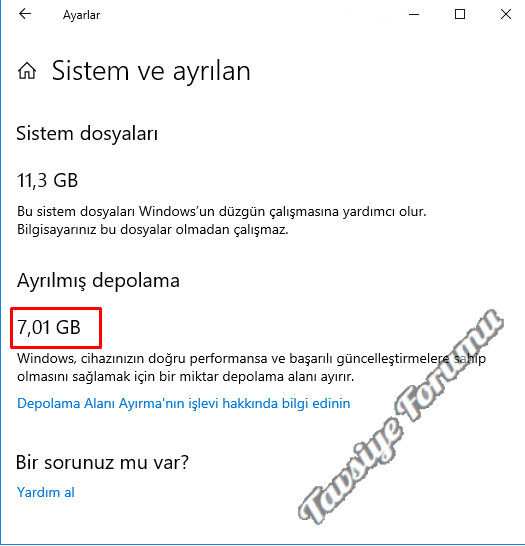
------------------- ------------------- ------------------- -------------------
Bilgisayar>Özellikler >Gelişmiş Sistem Ayarları>Gelişmiş>Performans Ayarlar>Görsel Efekler
Bilgisayar>Özellikler >Gelişmiş Sistem Ayarları>Gelişmiş>Performans Ayarlar>Gelişmiş>Sanal Bellek Değiştir
16 gb ve üzeri ram kullanıyorsanız Disk belleği dosyası yok seçebilirsiniz.
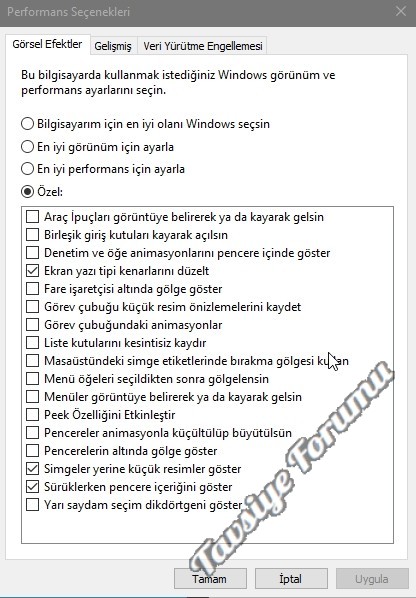
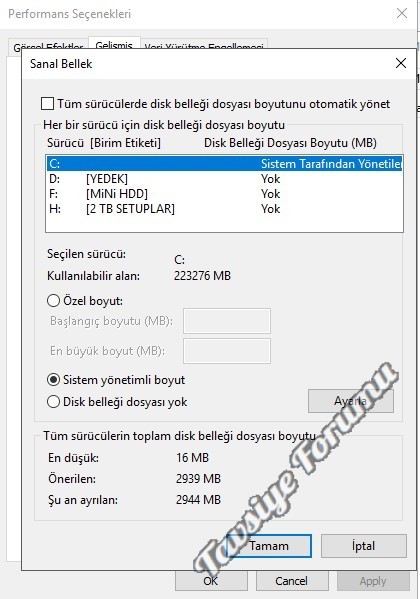
------------------- ------------------- ------------------- -------------------
Bu uygulama ile sistemde yüklü gelen silinmeyen uygulamarı sileceğiz
Linkten indriyoruz ve resimdekileri uygulayarak run tıklıyoruz (Kendize göre değiştirebilirsiniz )
Ziyaretçiler için gizlenmiş link,görmek için
Giriş yap veya üye ol.
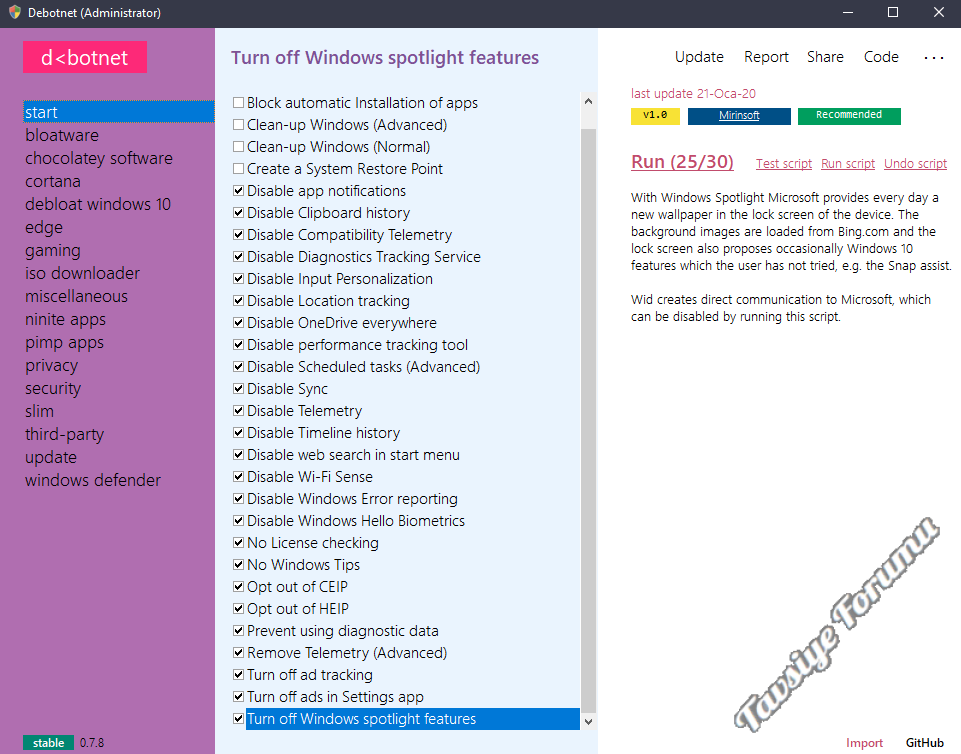
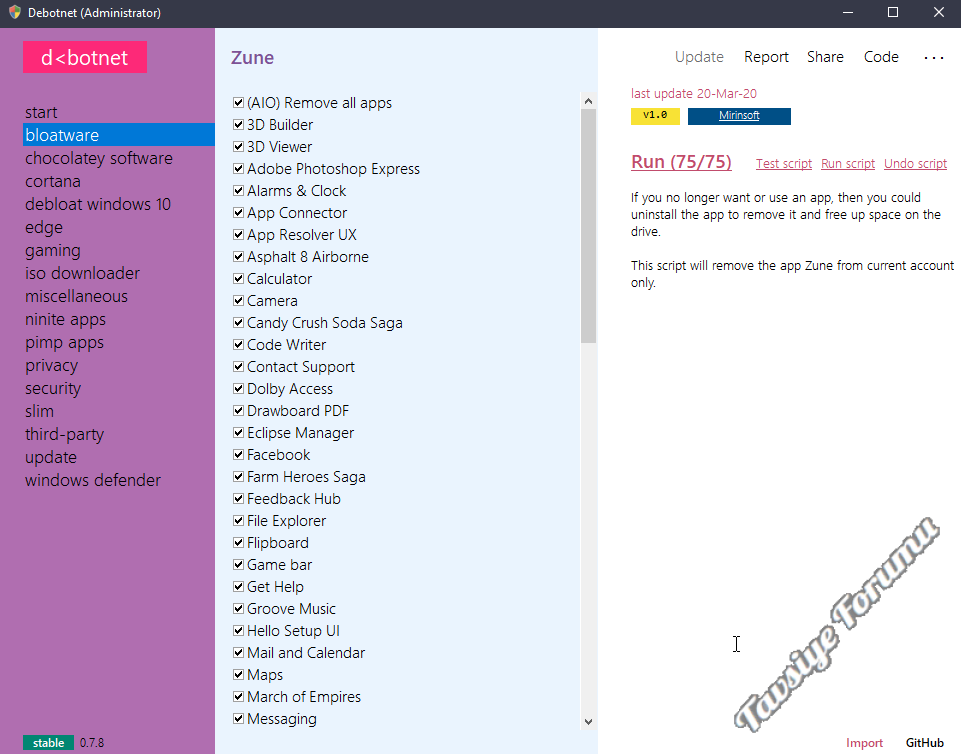
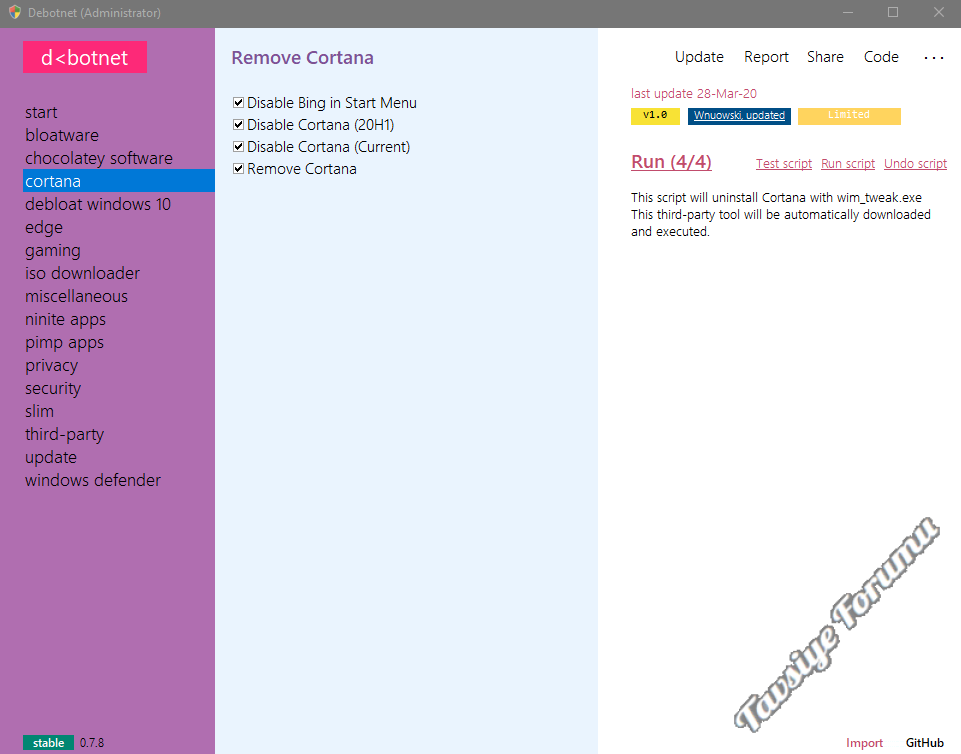
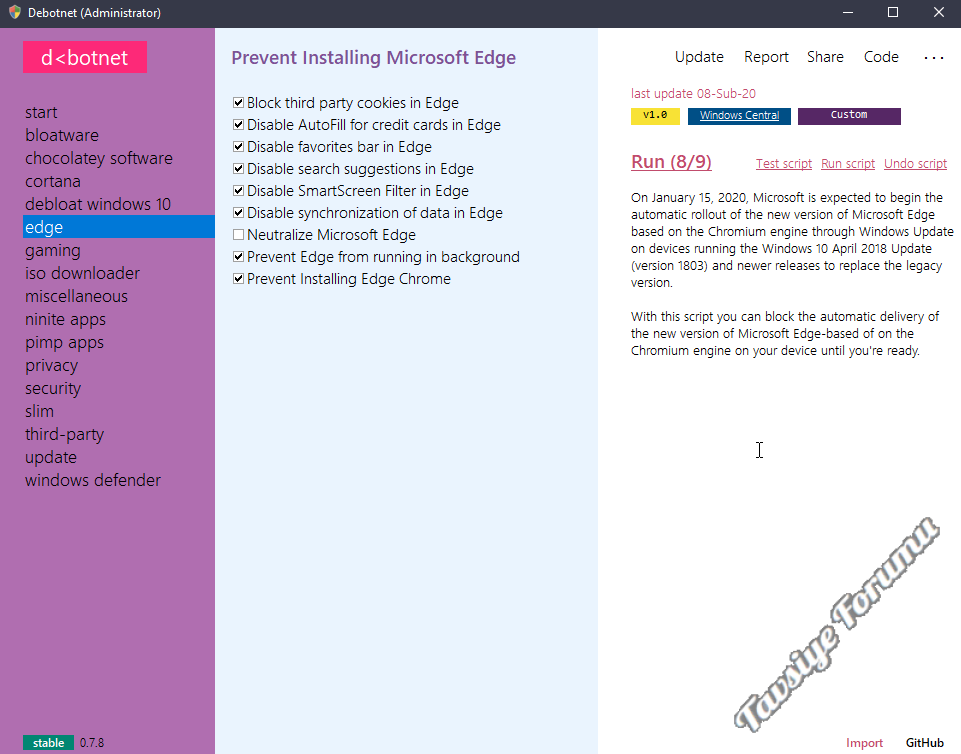
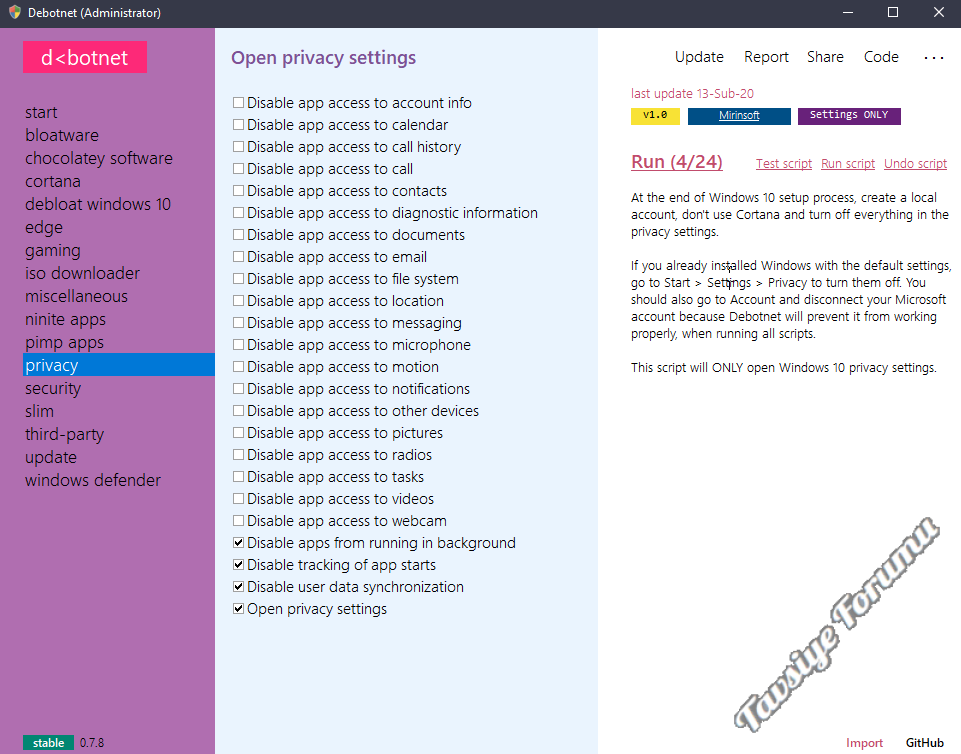
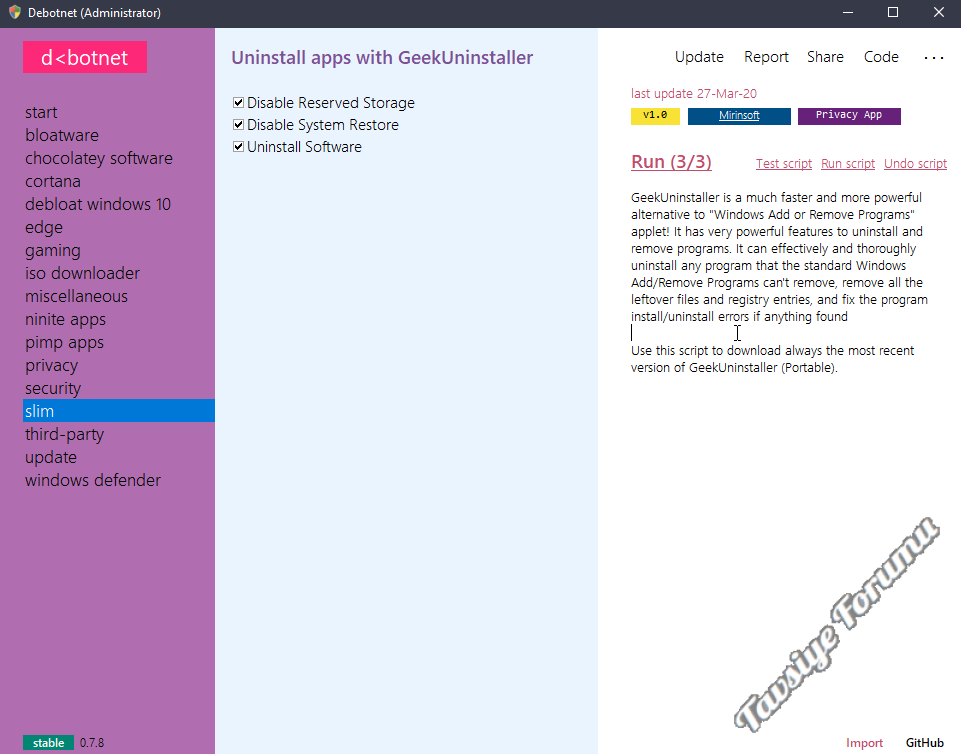
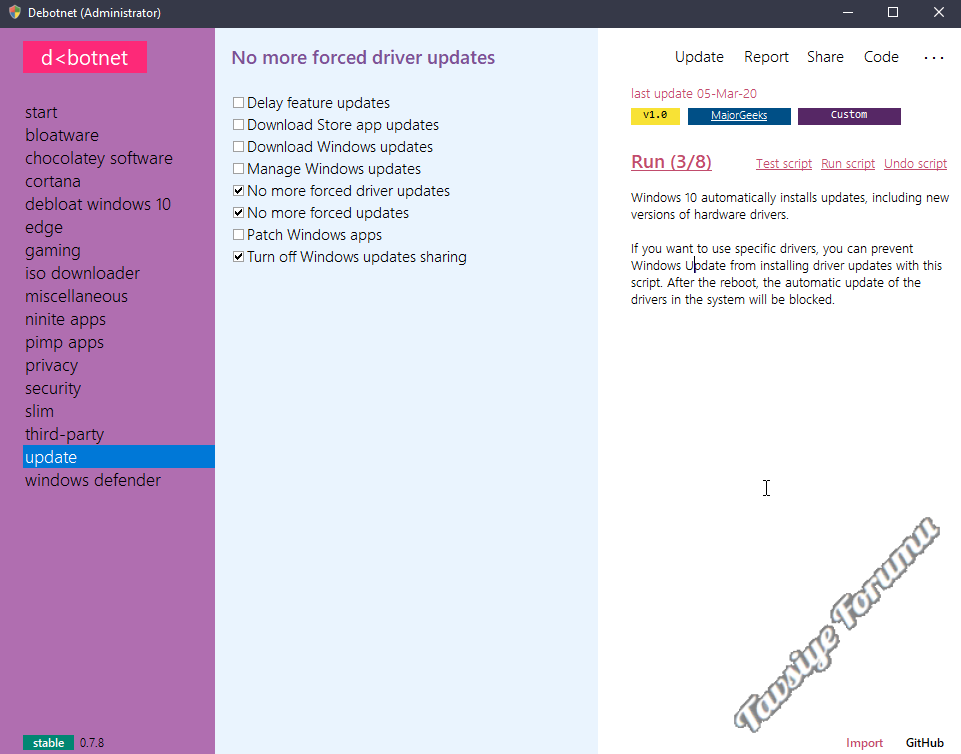
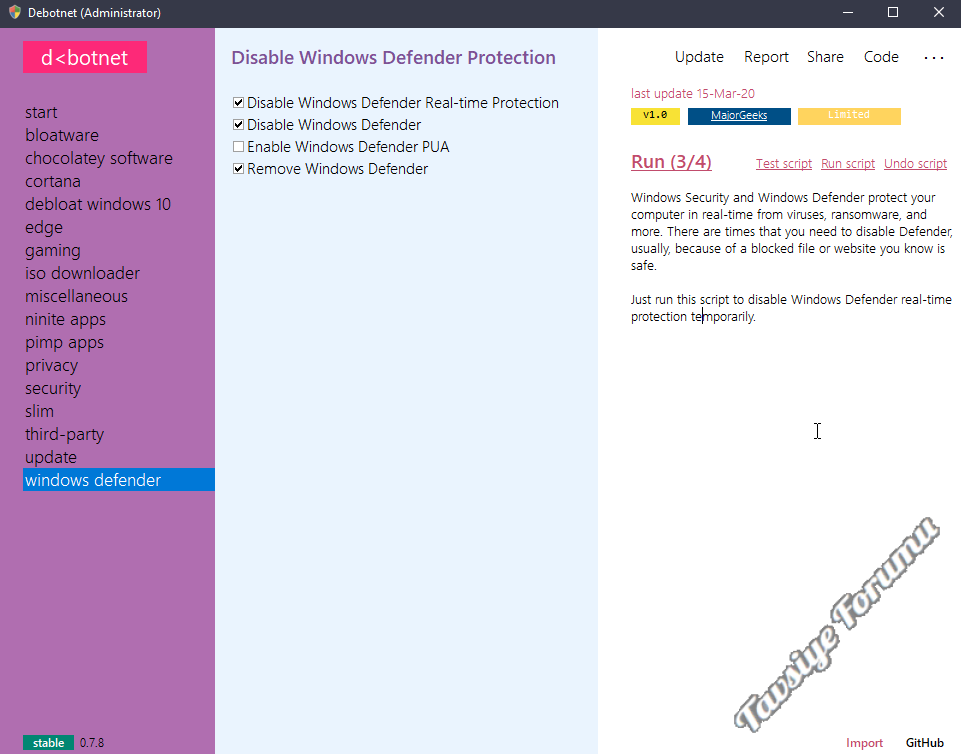
------------------- ------------------- ------------------- -------------------
Ziyaretçiler için gizlenmiş link,görmek için
Giriş yap veya üye ol.
uygulamasını indiriyoruz ve kırmızı kutudaki hariç hepsini kapatıp bilgisayarı yeniden başlatıyoruz.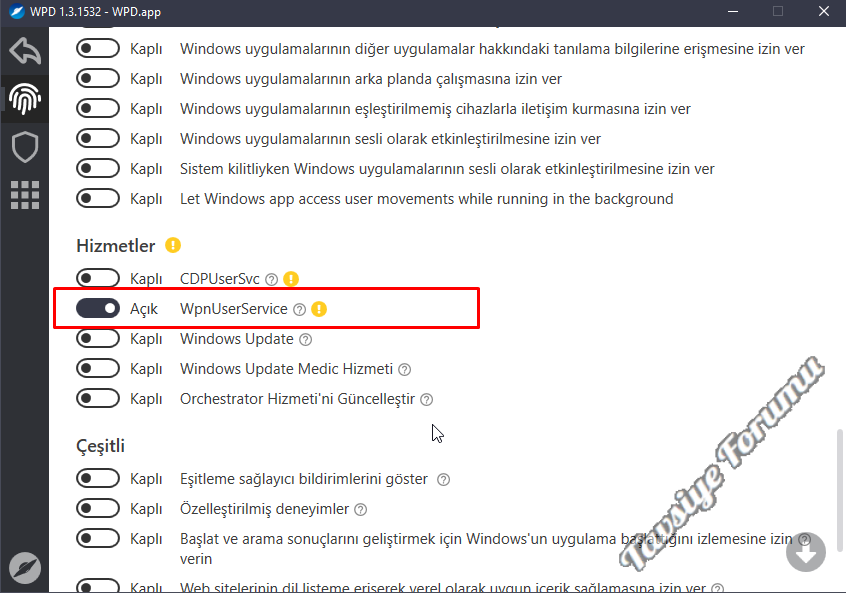
------------------- ------------------- ------------------- -------------------
Ziyaretçiler için gizlenmiş link,görmek için
Giriş yap veya üye ol.
uygulamasını indiriyoruz ve kırmızı kutudaki hariç hepsini kapatıp bilgisayarı yeniden başlatıyoruz.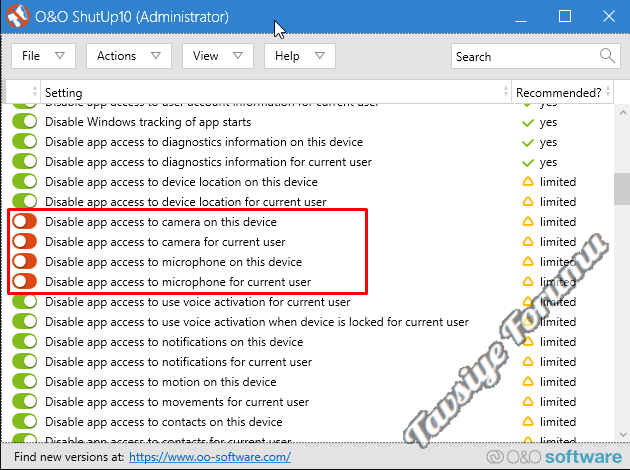
------------------- ------------------- ------------------- -------------------
Ziyaretçiler için gizlenmiş link,görmek için
Giriş yap veya üye ol.
uygulamasını indiriyoruz ve resimdeki uyguluyoruz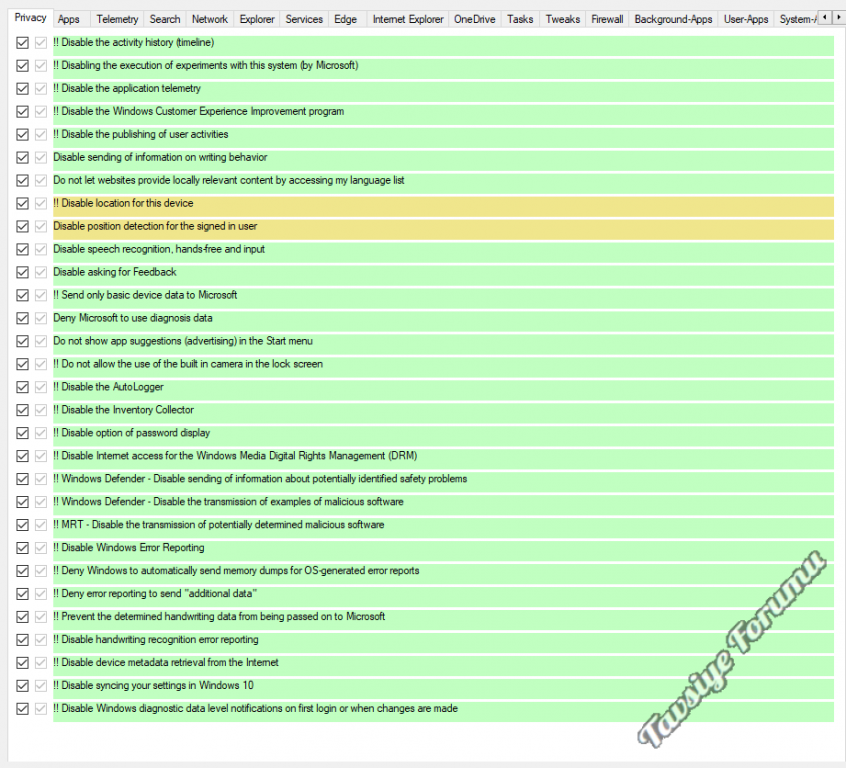

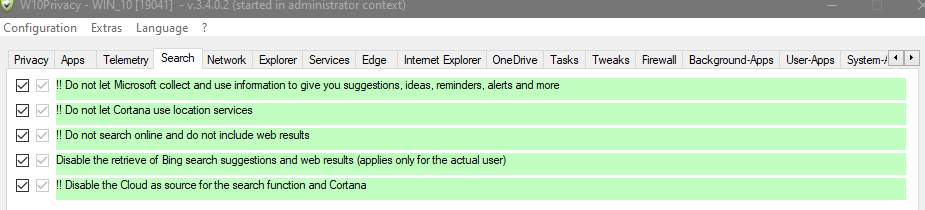
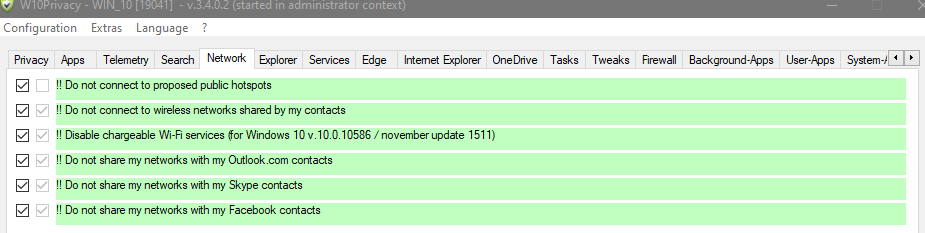
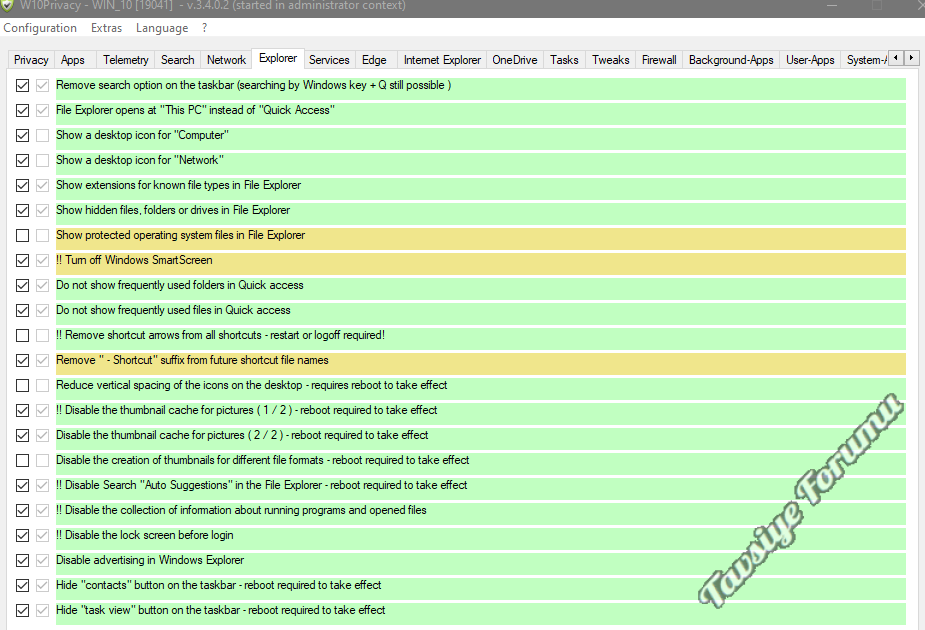
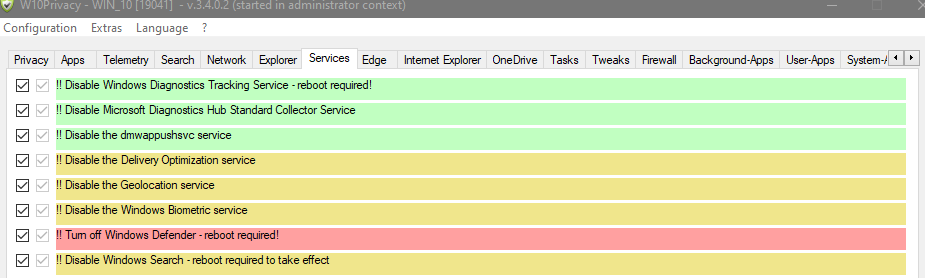
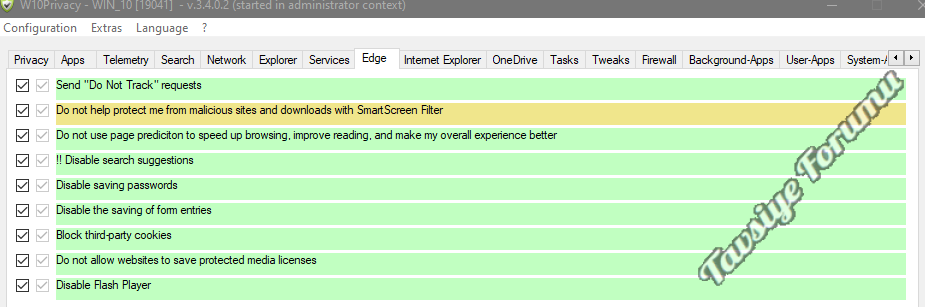
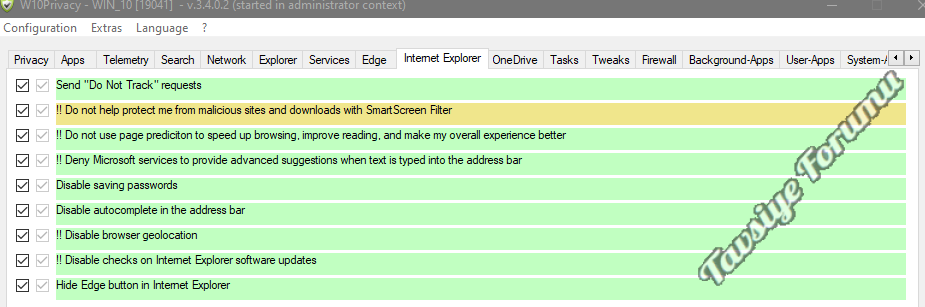
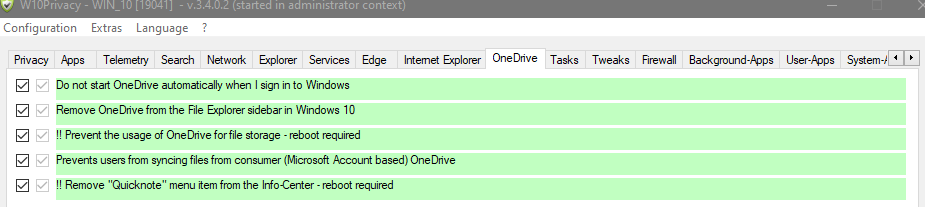
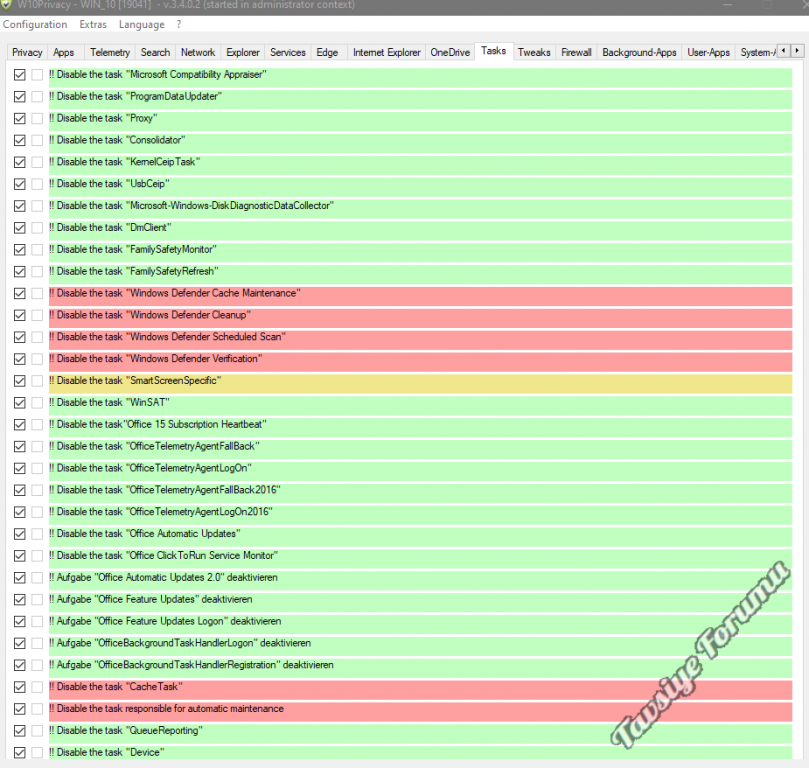
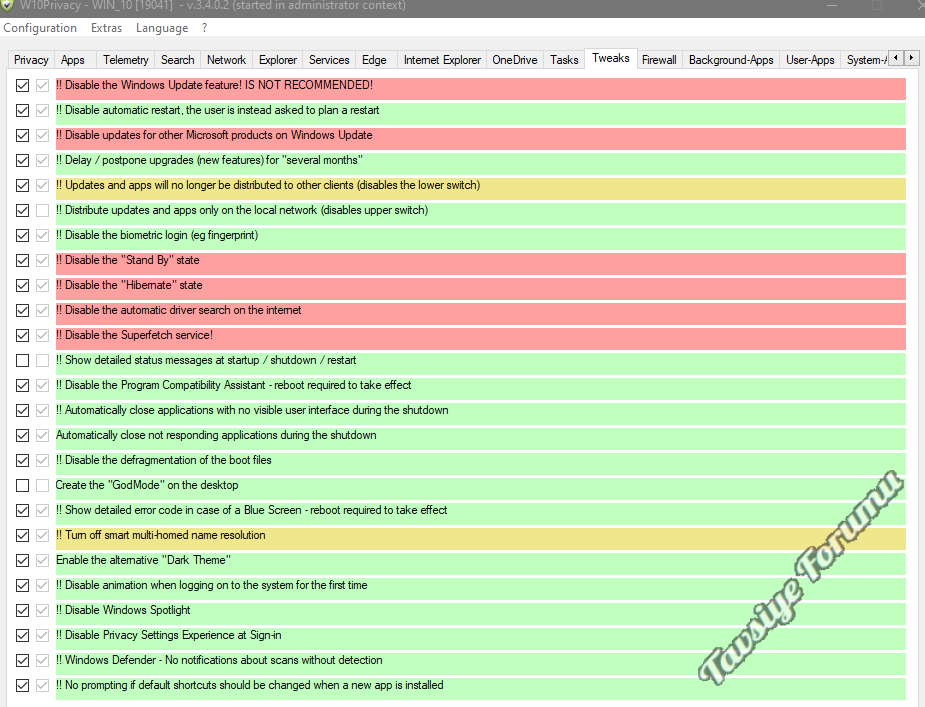
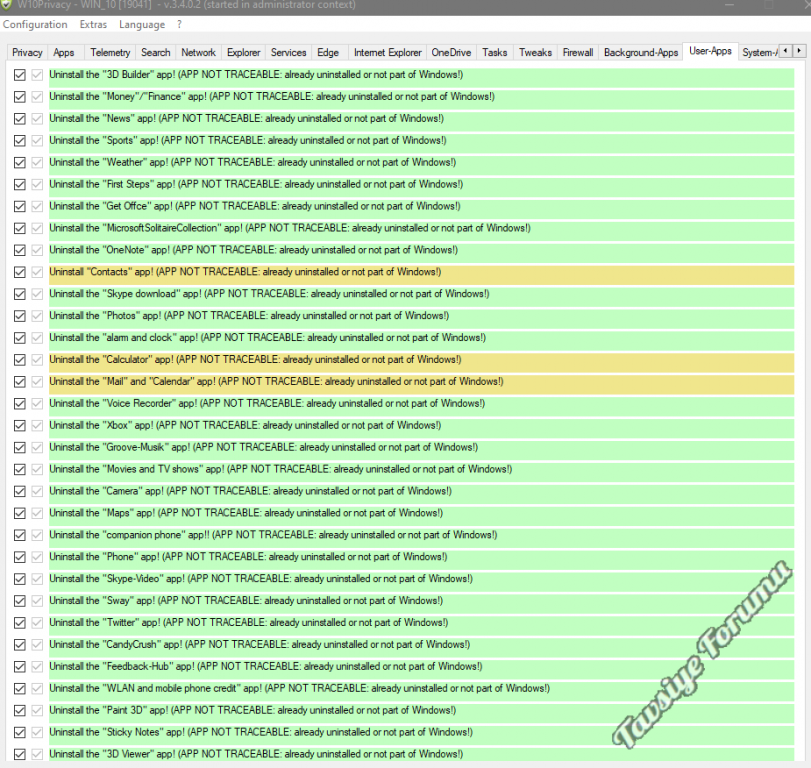
------------------- ------------------- ------------------- -------------------
SSD Ayarları
cmd ekranını açıyoruz ve ssd'yi yavaşlatacak öğeleri devre dışı bırakıyoruz.
reg add “HKLM\SYSTEM\CurrentControlSet\Services\SysMain ” /v Start /t REG_DWORD /d 4 /f
reg add “HKLM\SYSTEM\CurrentControlSet\Services\WSearch ” /v Start /t REG_DWORD /d 4 /f
reg add “HKLM\SYSTEM\CurrentControlSet\Services\defragsvc ” /v Start /t REG_DWORD /d 4 /f
reg add “HKLM\SYSTEM\CurrentControlSet\Control\Session Manager\Memory Management\PrefetchParameters ” /v "EnablePrefetcher" /t REG_DWORD /d 0 /f
reg add “HKLM\SYSTEM\CurrentControlSet\Control\Session Manager\Memory Management\PrefetchParameters ” /v "EnableSuperfetch" /t REG_DWORD /d 0 /f
------------------- ------------------- ------------------- -------------------
Sdd Sürücünüz trim destekliyorsa trim özelliğini açıyoruz.
Tekrar cmd ekranında
fsutil behavior set DisableDeleteNotify 0
yazıp enter diyoruz.
------------------- ------------------- ------------------- -------------------
Aygıt Yöneticisinden resimdekileri uyguluyoruz
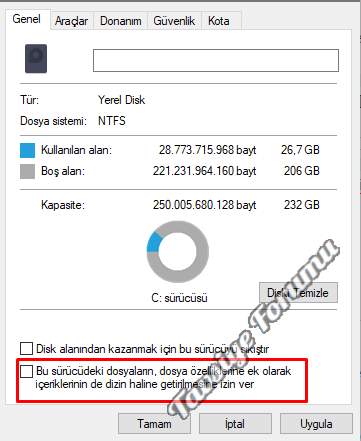
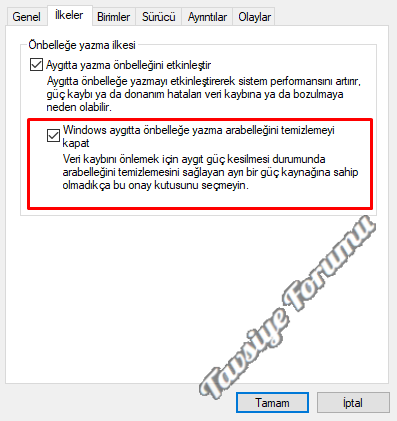
------------------- ------------------- ------------------- -------------------
Bu
Ziyaretçiler için gizlenmiş link,görmek için
Giriş yap veya üye ol.
uygulamasını indiriyoruz.Resimdeki Logon ve Services kısmındaki tikleri kaldırıyoruz.
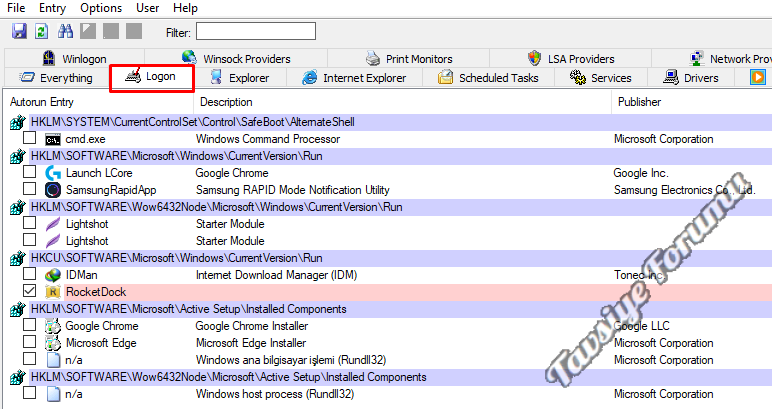
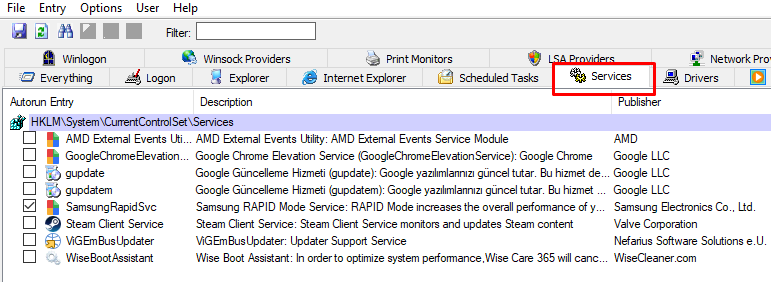
------------------- ------------------- ------------------- -------------------
Denetim Masası > Güç seçenekleri > Yüksek Performans > Gelişmiş Güç Ayarlarını değiştir.
Başlat>Ayarlar>Oyun>Oyun Modu
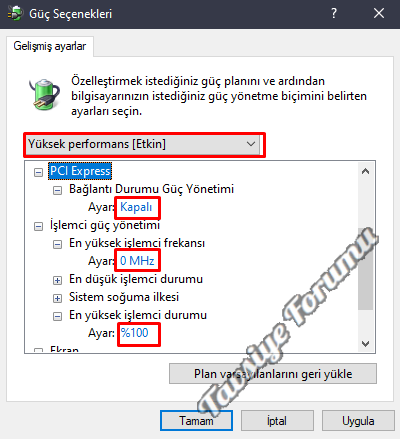
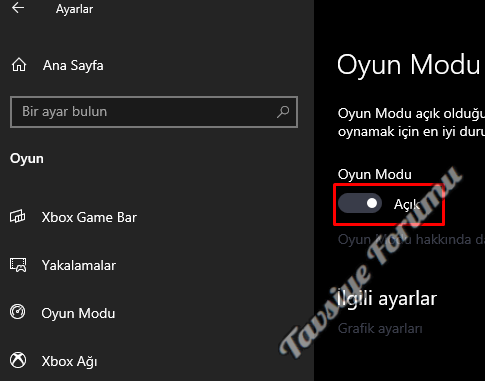
Son olarak da winsxs klasörünü ve artık dosyaları temizlemek için linkteki dosyaları indiriyoruz. Önce winsxs dosyasını , bitince de temizlik dosyasını çalıştırıyoruz.
https://drive.google.com/uc?export=download&id=1lq8SN-x5BOXogUlmjdCJedlbdO_K1OjO------------------- ------------------- ------------------- -------------------
HPET , CPU unpark ve Timer Resolution ne olduklarını googledan araştırabilirsiniz
HPET Bu ayar artık windows 10 2004 sürümünde işe yaramıyor.
CPU unpark Bu ayarın işe yaradığını düşünmüyorum sanal sahte fps artışı gösteriyor
Timer Resolution bu ayar steam gibi online platformlarda ban yemenize sebeb olabiliyor.
Son düzenleme:
